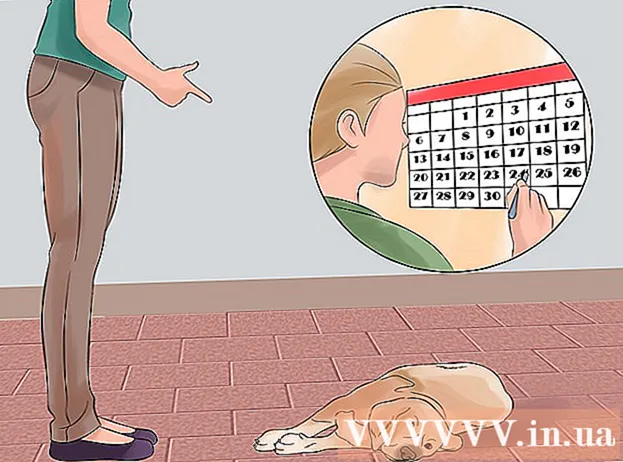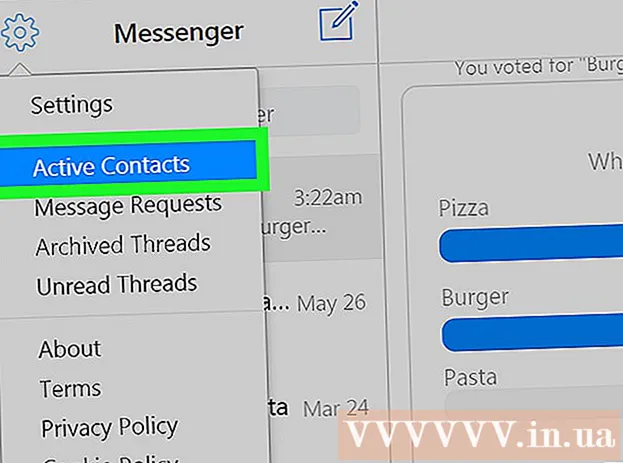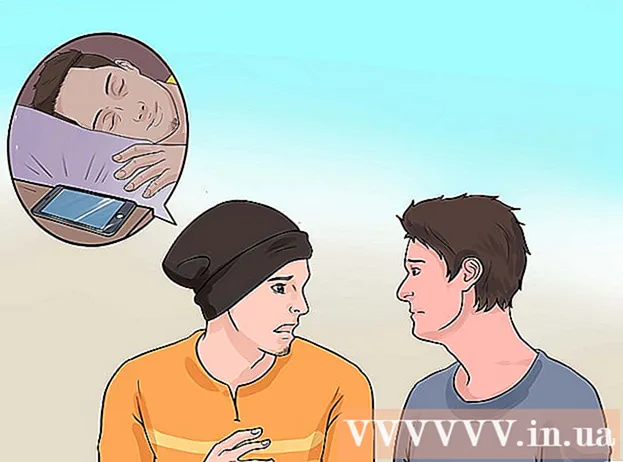Συγγραφέας:
Louise Ward
Ημερομηνία Δημιουργίας:
12 Φεβρουάριος 2021
Ημερομηνία Ενημέρωσης:
28 Ιούνιος 2024
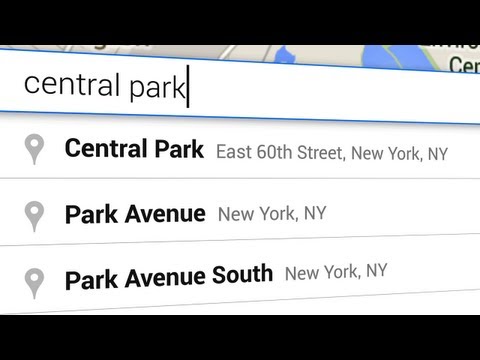
Περιεχόμενο
Για να προσδιορίσετε την τρέχουσα τοποθεσία στους Χάρτες Google, πρέπει να ενεργοποιήσετε τις υπηρεσίες τοποθεσίας στο τηλέφωνο ή το tablet σας. Οι Χάρτες Google δεν μπορούν να εμφανίσουν την τρέχουσα τοποθεσία σας σε υπολογιστή. Αυτό το wikiHow σας διδάσκει πώς να ενεργοποιήσετε τις υπηρεσίες τοποθεσίας, ώστε να μπορείτε να βλέπετε την τρέχουσα τοποθεσία σας στην εφαρμογή Χάρτες Google.
Βήματα
Μέθοδος 1 από 2: Χρησιμοποιήστε τους Χάρτες Google σε Android
Ενεργοποιήστε τις υπηρεσίες τοποθεσίας στο Android. Οι Χάρτες Google πρέπει να καθορίσουν την τρέχουσα τοποθεσία σας, επομένως αυτή η λειτουργία πρέπει να είναι ενεργοποιημένη. Δείτε πώς να το κάνετε: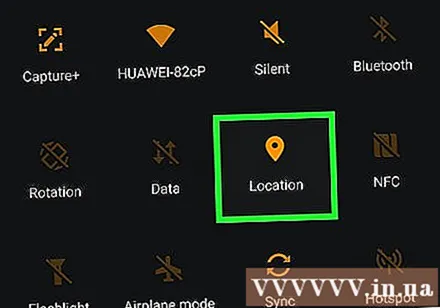
- Ανοίξτε την εφαρμογή Ρυθμίσεις (Ρυθμίσεις) στο συρτάρι εφαρμογών.
- Κάντε κλικ στο εικονίδιο του μεγεθυντικού φακού.
- Εισαγωγή Τοποθεσία στη γραμμή αναζήτησης.
- Κάντε κλικ στο διακόπτη δίπλα στην επιλογή Τοποθεσία (Τοποθεσία).
- Εναλλακτικά, μπορείτε να σύρετε προς τα κάτω από το επάνω μέρος της αρχικής οθόνης με δύο δάχτυλα και να πατήσετε το εικονίδιο τοποθεσίας. Αυτή η επιλογή έχει μια καρφίτσα στον χάρτη.
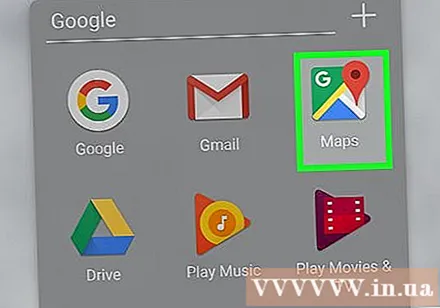
Ανοίξτε την εφαρμογή Χάρτες Google. Η εφαρμογή διαθέτει ένα εικονίδιο χάρτη με έναν κόκκινο δείκτη θέσης Google μέσα.- Εάν δεν διαθέτετε ακόμα Χάρτες Google, μπορείτε να μεταβείτε στο κατάστημα Google Play Store φορτώνω.
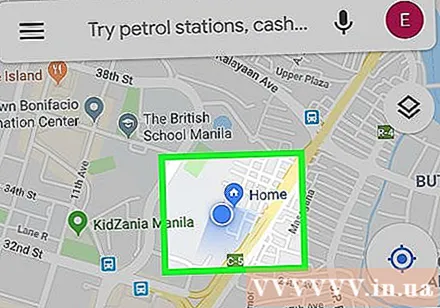
Κάντε κλικ στο κουμπί Τοποθεσία. Αυτό το εικονίδιο πυξίδας χάρτη ή μπλε βελόνα πυξίδας (ανάλογα με την προβολή χάρτη) βρίσκεται στην κάτω δεξιά γωνία της οθόνης. Ο χάρτης θα προσαρμοστεί με βάση την τρέχουσα τοποθεσία σας (επισημαίνεται με μπλε κουκκίδα).- Ένας εύκαμπτος μπλε κώνος γύρω από μια πράσινη κουκκίδα αντιπροσωπεύει την κατεύθυνση μπροστά σας.
- Τώρα μπορείτε να τσιμπήσετε το δάχτυλό σας στην οθόνη και στη συνέχεια να κάνετε μεγέθυνση ή σμίκρυνση για να διευκολύνετε την προβολή της τρέχουσας και της γύρω περιοχής σας.
Μέθοδος 2 από 2: Χρησιμοποιήστε τους Χάρτες Google σε iPhone & iPad
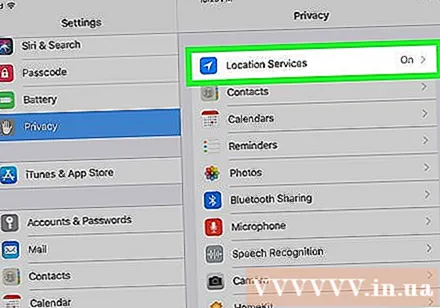
Ενεργοποιήστε τις υπηρεσίες τοποθεσίας στις ρυθμίσεις. Οι Χάρτες Google πρέπει να χρησιμοποιούν υπηρεσίες τοποθεσίας για να προσδιορίσουν την τρέχουσα τοποθεσία σας. Δείτε πώς μπορείτε να ενεργοποιήσετε αυτήν τη δυνατότητα:- Ανοίξτε την εφαρμογή Ρυθμίσεις.
- Κάντε κλικ Μυστικότητα (Ιδιωτικός).
- Κάντε κλικ Υπηρεσίες τοποθεσίας.
- Κάντε κλικ στο διακόπτη δίπλα στην επιλογή "Υπηρεσίες τοποθεσίας".
Ανοίξτε την εφαρμογή Χάρτες Google. Η εφαρμογή διαθέτει ένα εικονίδιο χάρτη με έναν κόκκινο δείκτη θέσης Google μέσα, συνήθως στην αρχική οθόνη.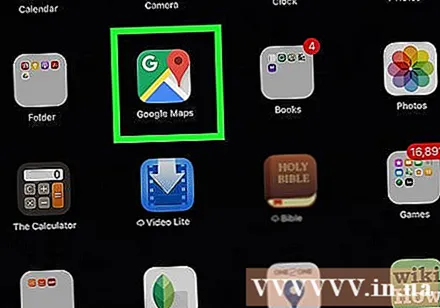
- Εάν το iPhone ή το iPad σας δεν διαθέτει ακόμα Χάρτες Google, μπορείτε να το κατεβάσετε από App Store. Εφαρμογή App Store πράσινο με κεφαλαίο "Α" μέσα.
Πατήστε το κουμπί τοποθεσίας μπλε χαρτιού αεροπλάνου (ή την μπλε βελόνα πυξίδας, ανάλογα με τη λειτουργία που χρησιμοποιείτε) στην κάτω δεξιά γωνία του χάρτη. Ο χάρτης θα προσαρμοστεί με βάση την τρέχουσα τοποθεσία σας (επισημαίνεται με μπλε κουκκίδα).
- Ένας εύκαμπτος μπλε κώνος γύρω από μια πράσινη κουκκίδα αντιπροσωπεύει την κατεύθυνση μπροστά σας.
- Τώρα μπορείτε να τσιμπήσετε το δάχτυλό σας στην οθόνη και στη συνέχεια να κάνετε μεγέθυνση ή σμίκρυνση για να διευκολύνετε την προβολή της τρέχουσας και της γύρω περιοχής σας.